- Autor Lauren Nevill [email protected].
- Public 2023-12-16 18:50.
- Zuletzt bearbeitet 2025-01-23 15:18.
Jede im Internet befindliche hochwertige Website wird von den Entwicklern durch spezielle Dienste am Computer überprüft. Gleichzeitig können Sie verschiedene Fehler im Code identifizieren, die Anzeige aller Site-Grafiken einsehen, die Qualität der Navigation bewerten und vieles mehr. Wie können Sie Ihre Site auf einem Computer überprüfen, um sie für die weitere Veröffentlichung im Web vollständig zu optimieren?
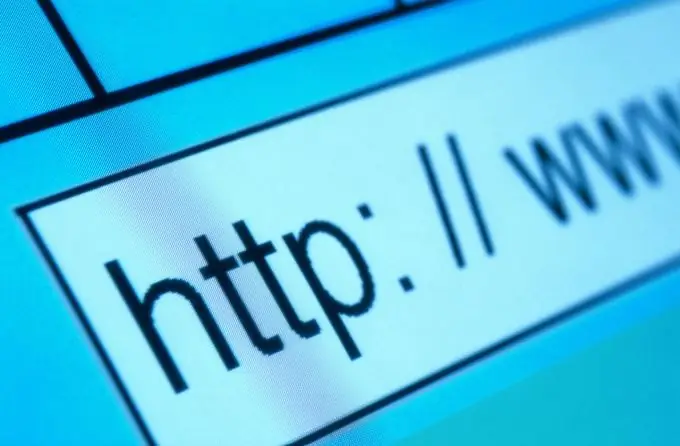
Es ist notwendig
- - das Internet;
- - Computer;
- - Browser;
- - Denwer-Programm.
Anleitung
Schritt 1
Dazu müssen Sie das Denwer-Programm verwenden, das unter dem Link zu finden ist https://www.denwer.ru/ und auf Ihren Computer herunterladen. Dies ist die offizielle Website des Unternehmens, das diese Software entwickelt. Installieren Sie die Denwer-Software, indem Sie auf das heruntergeladene Archiv doppelklicken. Sie müssen nur ein Verzeichnis für die Installation auswählen und die "Enter"-Taste auf der Tastatur ein paar Mal drücken, während das Programm die ganze Arbeit selbst erledigt
Schritt 2
Sobald der Download abgeschlossen ist, werden mehrere Verknüpfungen für diese Software auf dem Desktop des Computers angezeigt. Doppelklicken Sie auf die Verknüpfung Start auf dem Desktop, um den Denwer-Server zu starten. Starten Sie "Arbeitsplatz" und stellen Sie fest, dass ein neuer in der Liste der Abschnitte erschienen ist. Gehen Sie dorthin und geben Sie den Home-Ordner ein.
Schritt 3
Erstellen Sie Ihren eigenen Ordner, um eine Kopie der Site zur Überprüfung bereitzustellen. Geben Sie ihm einen Namen, sagen Sie test.info, und erstellen Sie darin einen www-Ordner und kopieren Sie den Inhalt Ihrer Site dorthin. Übertragen Sie alle Dateien, die für die korrekte Darstellung Ihrer Site notwendig sind, da bei fehlenden Verzeichnissen Fehler auftreten können.
Schritt 4
Starten Sie einen Browser und geben Sie localhost in die Linkeingabezeile ein, um zur Serverseite zu gelangen. Suchen Sie den Link zur phpMyAdmin-Seite, erstellen Sie auf der nächsten Seite eine Datenbank, registrieren Sie einen neuen Benutzer für diese Datenbank und geben Sie ihm ein Passwort. Geben Sie localhost als Host an und aktivieren Sie alle unten aufgeführten Berechtigungen mit den Kontrollkästchen.
Schritt 5
Starten Sie Denwer neu, öffnen Sie einen Browser und geben Sie test.info/install.php ein. Füllen Sie alle Datenformulare aus und folgen Sie den Anweisungen. Nach der Installation der Site können Sie ihren Namen in die Adresszeile eingeben - test.info und die Leistung überprüfen. Alle ernsthaften Entwickler testen ihre Sites auf lokalen Hosts wie dem Denwer-Server, was dabei hilft, das reale Bild der Nutzung Ihrer Site nachzubilden.






